6.3. Одновременное изображение диаграмм в отдельных системах координат
6.3. Одновременное изображение диаграмм в отдельных системах координат
На рис. 6.8 в одной системе координат изображены четыре диаграммы. Этот метод подходит для двух или даже трех диаграмм, однако, если требуется большее количество, то ориентироваться в них становится довольно непросто. В таких случаях в электротехнике принято располагать отдельные диаграммы друг над другом, сохраняя их временную соотнесенность. Это можно сделать и в PROBE. Для того чтобы расположить четыре диаграммы, изображенные на рис. 6.8, друг над другом, каждую в своей системе координат, действуйте следующим образом.
Шаг 10 Прежде всего, удалите с открытого в данный момент экрана PROBE (см. рис. 6.8) все напряжения за исключением нулевой линии V(0) и полного напряжения V(U1:+). Чтобы удалить диаграмму, сначала нужно щелкнуть по ее имени (имена диаграмм располагаются внизу окна PROBE), которое будет выделено красным цветом. После этого вы можете удалить маркированную диаграмму, нажав на клавишу Delete.
Шаг 11 Выберите в меню Plot опцию Add Plot (Добавить систему координат), после чего на экране PROBE появится еще одна система координат.
Шаг 12 Откройте окно Add Traces, отправьте в строку Trace Expression напряжение резистора V(R1:2), а также постоянное напряжение величины 0 (V(0)) и щелкните по кнопке OK в подтверждение того, что выбранные вами величины должны быть отображены в новой, созданной вами системе координат (рис. 6.9).
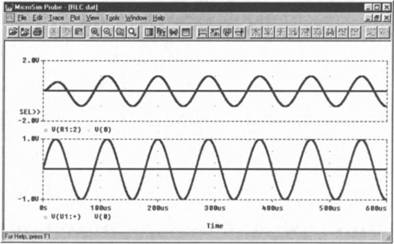
Рис. 6.9. Полное напряжение и напряжение на резисторе R1 последовательной цепи, находящейся в электрическом резонансе
Теперь вам необходимо создать третью систему координат и отобразить в ней напряжение на катушке. Для этого выполните следующие шаги.
Шаг 13 Создайте третью систему координат, выбрав пункт меню Plot?Add Plot.
Шаг 14 Откройте окно Add Traces и отправьте в строку Trace Expression напряжение на катушке: V(L1:1)-V(L1:2).
Шаг 15 Добавьте также к содержимому строки Trace Expression нулевую линию V(0) и подтвердите все введенное щелчком по кнопке OK (рис. 6.10).
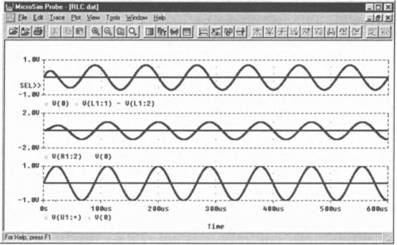
Рис. 6.10. Полное напряжение и напряжение на резисторе и катушке
Шаг 16 Повторите всю процедуру с самого начала для того, чтобы вызвать на экран диаграмму напряжения на конденсаторе (рис. 6.11).
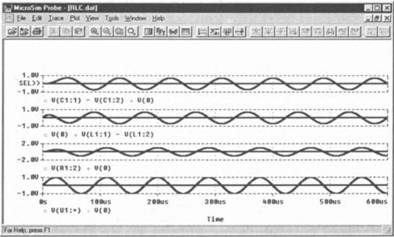
Рис. 6.11. Полное напряжение и напряжения на всех компонентах; R1=1 кОм
Если общая картина кажется вам слишком мелкой, то воспользуйтесь опцией Page Setup (Параметры станицы) в меню File. Эта опция служит для установки параметров размещения диаграммы PROBE на странице перед тем, как вывести ее на печать. Проведя соответствующую настройку окна Page Setup, вы можете расположить свою диаграмму во весь лист формата А4. Книжная ориентация страницы задается опцией Portrait, а альбомная — опцией Landscape (рис. 6.12).
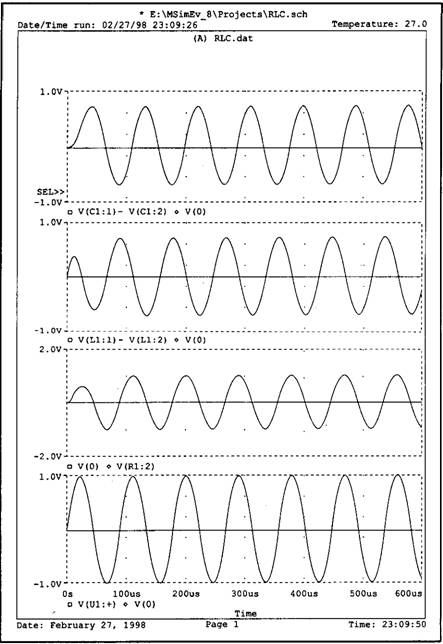
Рис. 6.12. Вид распечатанной диаграммы
Теперь предположим, что вас интересует, как изменяются напряжения на компонентах последовательной цепи при изменении активного сопротивления R1.
Такая постановка вопроса имеет большое значение в электронике. Но тогда вам пришлось бы заново провести моделирование вашей схемы, на этот раз с измененным значением R1, а затем создать новую диаграмму по образцу, изображенному на рис. 6.11. При мысли, что предстоит проделать еще раз всю работу по созданию диаграммы, вам наверняка стало не по себе. Программа PROBE поможет справиться и с этой задачей.
Для того чтобы после каждого моделирования не проводить одни и те же настройки окна PROBE, выполните описанные ниже шаги.
Шаг 17 Выберите в меню Analysis опцию Probe Setup… После этого откроется окно Probe Setup Options (Опции предварительной установки PROBE) с тремя вкладками (рис. 6.13).

Рис. 6.13. Окно Probe Setup Options с установками для автоматического запуска PROBE и повторения предыдущих настроек
Такая предварительная установка программы PROBE избавит вас от выполнения рутинной работы и сэкономит немало времени.
Шаг 18 Используйте предварительную установку PROBE при создании диаграммы исследуемой вами последовательной цепи, состоящей из резистора, катушки и конденсатора, с измененным значением сопротивления R1=100 Ом. Для этого:
• выберите на вкладке Probe Startup опцию Restore Last Probe Session (Восстановить последний сеанс работы PROBE);
• замените в схеме последовательной цепи резистор R1=1 кОм на R1=100 Ом;
• запустите процесс моделирования.
В результате вы должны получить схему, показанную на рис. 6.14.
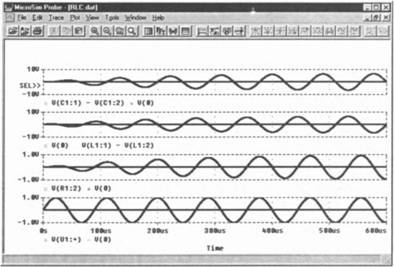
Рис. 6.14. Электрическая цепь с полным напряжением и напряжением на всех компонентах; R1=100 Ом
Более 800 000 книг и аудиокниг! 📚
Получи 2 месяца Литрес Подписки в подарок и наслаждайся неограниченным чтением
ПОЛУЧИТЬ ПОДАРОКЧитайте также
26.6. Веб-клиент и одновременное соединение (продолжение)
26.6. Веб-клиент и одновременное соединение (продолжение) Вернемся к нашему примеру с веб-клиентом из раздела 16.5 и перепишем его с использованием потоков вместо неблокируемой функции connect. Мы можем оставить сокеты в их заданном по умолчанию виде — блокируемыми, и создать
Параметры для отдельных клиентов
Параметры для отдельных клиентов Как было сказано ранее, в декларации, состоящей из нескольких строк, могут указываться параметры; они применимы только к текущей декларации. Параметрами являются выражения hardware и fixed-address в декларации host. Для конкретных компьютеров можно
Проводник как два отдельных процесса
Проводник как два отдельных процесса Как известно, Проводник выступает и в качестве оболочки Windows, и в качестве файл-менеджера. И хотя это повышает удобство, на использовании памяти это сказывается отнюдь не лучшим образом. При нормальных условиях Проводник отнимает
Одновременное форматирование нескольких элементов управления
Одновременное форматирование нескольких элементов управления Многие команды меню Format предназначены для работы сразу с несколькими элементами управления или с несколькими группами элементов управления. Все эти команды будут обсуждаться в данном разделе, но сначала
Pattern (Изображение)
Pattern (Изображение) Pattern (Изображение) позволяет смешивать содержимое нижерасположенных слоев с каким-либо изображением.При выборе данного заполняющего слоя из подменю заполняющих слоев в выпадающем меню слоев также прежде всего появляется окно предварительных его
18.3.2. Открытие отдельных членов
18.3.2. Открытие отдельных членов Когда мы применили закрытое наследование класса PeekbackStack от IntArray, то все защищенные и открытые члены IntArray стали закрытыми членами PeekbackStack. Было бы полезно, если бы пользователи PeekbackStack могли узнать размер стека с помощью такой
Пример 16-3. Одновременное перенаправление устройств, stdin и stdout, с помощью команды exec
Пример 16-3. Одновременное перенаправление устройств, stdin и stdout, с помощью команды exec #!/bin/bash# upperconv.sh# Преобразование символов во входном файле в верхний регистр.E_FILE_ACCESS=70E_WRONG_ARGS=71if [ ! -r "$1" ] # Файл доступен для чтения?then echo "Невозможно прочитать из заданного файла!" echo
Построение здания из отдельных стен
Построение здания из отдельных стен Второй способ построения планов зданий в режиме конструирования является наиболее трудоемким, но одновременно и наиболее часто применяемым в программе ArCon. Речь идет о построении зданий произвольной конфигурации с использованием
Изображение пользователя
Изображение пользователя Меню Пуск операционной системы Windows Vista содержит изображение текущего пользователя, которое при наведении указателя мыши на кнопки меню Пуск сменяется изображением значка кнопки.Изменить изображение пользователя можно с помощью параметра
11.2.4. Проверка уникальности отдельных полей
11.2.4. Проверка уникальности отдельных полей Команда uniq позволяет разбивать файл на поля, разделенные пробелами, с тем чтобы можно было исключать требуемые поля из процедуры проверки. Ниже показан небольшой файл, содержащий две колонки текста, причем содержимое второго
11.4.2. Вырезание отдельных символов
11.4.2. Вырезание отдельных символов Опция -c позволяет указывать, какие конкретно символы необходимо извлекать из каждой строки входного потока. Применять эту опцию следует в том случае, если вы имеете дело со строками фиксированной длиныРассмотрим такой пример. Когда в
6.1. Изображение резьбы
6.1. Изображение резьбы Резьба — поверхность, образованная при винтовом движении плоского контура по цилиндрической или конической поверхности.На рис. 6.1 изображены конструктивные элементы наружной цилиндрической резьбы и указаны ее основные параметры: длина l, сбег х,
4.8. Этап 3: нажатие кнопки затвора и одновременное срабатывание системы автоматической фокусировки
4.8. Этап 3: нажатие кнопки затвора и одновременное срабатывание системы автоматической фокусировки Режимы протяжки Цифровым камерам (правда, не всем) доступно несколько режимов съемки, аналогичных тем, которые в традиционной фотографии называются режимами протяжки
6.2. СИСТЕМЫ ИЗ ОТДЕЛЬНЫХ ПРОГРАММ
6.2. СИСТЕМЫ ИЗ ОТДЕЛЬНЫХ ПРОГРАММ Программная система может состоять из отдельных разработанных разными организациями выполняемых программ. Объединение функций этих программ в целую единую программу может привести к нехватке оперативной памяти машины, а сама
Съемка отдельных предметов
Съемка отдельных предметов Все объекты по форме можно условно вписать в определенные геометрические фигуры: куб, сферу, конус или плоскость, – что определяет подход к съемке этих предметов.Объекты кубической формы хорошо снимать, используя три источника света. Подбирая